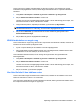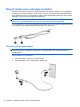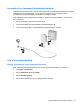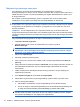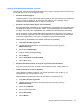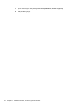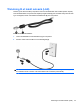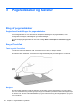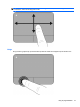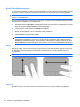HP ProBook Laptop User Guide - Windows 7
Brug af TouchPad-bevægelser
TouchPad'en understøtter en række TouchPad-bevægelser. Du aktiverer TouchPad-bevægelserne ved
at placere to eller tre fingre på TouchPad på samme tid, som det er beskrevet i de følgende afsnit.
BEMÆRK: Du kan rulle og klemme alle steder på TouchPad. Rotationsbevægelsen skal udføres
inden for TouchPad-zonen.
De TouchPad-bevægelser, der beskrives i dette afsnit, er aktiveret som standard fra fabrikken. Sådan
deaktiverer eller genaktiverer du bevægelserne:
1. Dobbeltklik på ikonet Synaptics i meddelelsesområdet, yderst til højre for værktøjslinjen. Derefter
klikker du på fanen Device Settings (Enhedsindstillinger).
2. Vælg enheden, og klik derefter på Settings (Indstillinger).
3. Marker den bevægelse, som du vil deaktivere eller genaktivere.
4. Klik på Anvend, og klik derefter på OK.
BEMÆRK: Din computer understøtter også flere TouchPad-funktioner, der som standard er
deaktiverede fra fabrikken. Hvis du vil se og aktivere disse funktioner, skal du klikke på ikonet
Synaptics i meddelelsesområdet, yderst til højre for værktøjslinjen. Derefter klikker du på fanen
Device Settings (Enhedsindstillinger). Vælg enheden, og klik derefter på Settings (Indstillinger).
Rulning
Rulning er nyttigt, når man gerne vil flytte op eller ned på en side eller et billede. Når du vil rulle, skal
du anbringe to fingre let adskilt på TouchPad'en og trække dem op, ned eller til siden, hen over
TouchPad'en.
BEMÆRK: Rullehastigheden afhænger af den hastighed, du bevæger fingrene med.
Klem/zoom
Med klemning kan du zoome ind eller ud på elementer som f.eks. PDF'er, billeder og fotografier.
38 Kapitel 3 Pegeredskaber og tastatur